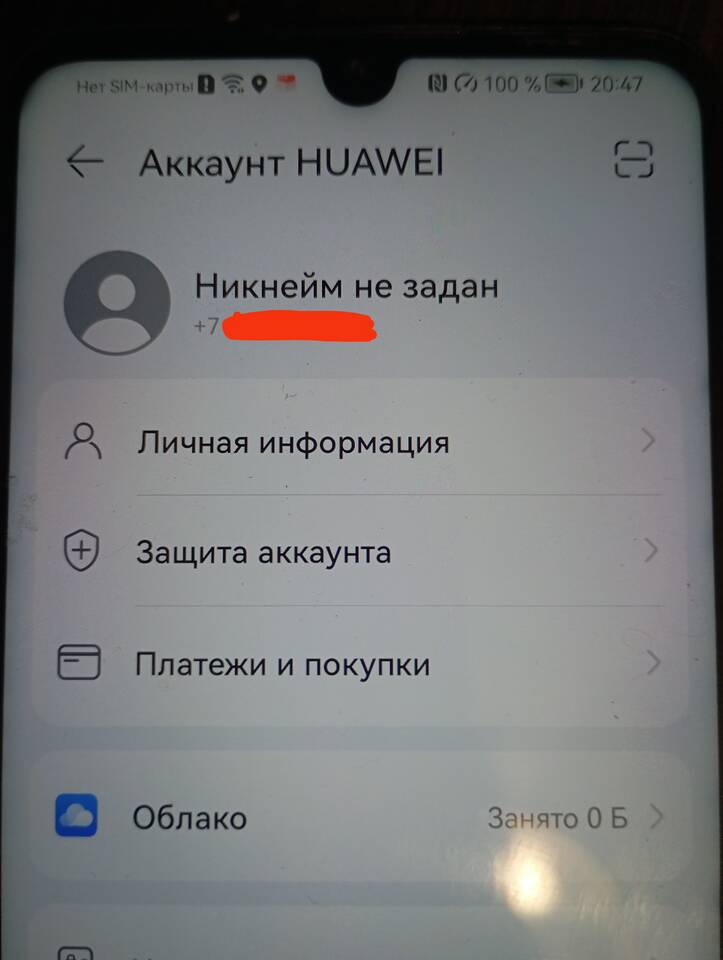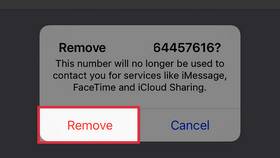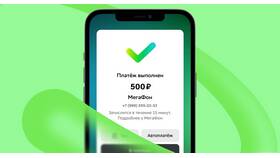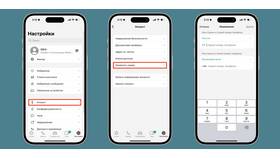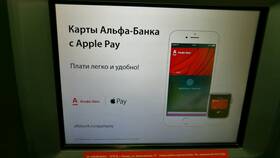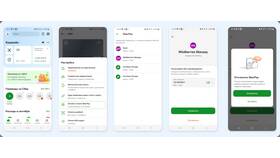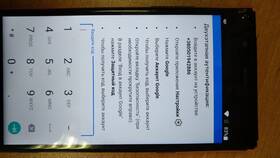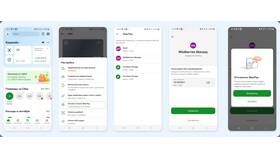Когда телефон привязан к другому устройству, это может создавать проблемы с синхронизацией данных и доступом к аккаунтам. Рассмотрим способы отвязки устройства для разных ситуаций.
Содержание
Основные методы отвязки устройства
Через настройки Google аккаунта
- Откройте настройки на своем устройстве
- Перейдите в раздел "Аккаунты"
- Выберите Google аккаунт
- Нажмите "Удалить аккаунт"
- Подтвердите действие
Удаление через веб-версию
| Шаг 1 | Зайдите на myaccount.google.com |
| Шаг 2 | Выберите "Безопасность" |
| Шаг 3 | Найдите "Ваши устройства" |
| Шаг 4 | Выберите нужное устройство и нажмите "Выйти" |
Отвязка для конкретных сервисов
Для Apple ID
- Зайдите в Настройки > [ваше имя]
- Прокрутите вниз до списка устройств
- Выберите устройство для удаления
- Нажмите "Удалить из аккаунта"
Для Samsung Account
| Способ 1 | Через приложение Smart Things |
| Способ 2 | На сайте Samsung Account |
| Способ 3 | Через настройки телефона |
Что делать после отвязки
- Проверить, прекратилась ли синхронизация
- Убедиться, что данные не удалились с устройства
- При необходимости настроить заново
Возможные проблемы
| Устройство не отображается | Подождите 24 часа для обновления списка |
| Нет прав для отвязки | Войдите как администратор аккаунта |
| Ошибка при отвязке | Проверьте подключение к интернету |
Дополнительные рекомендации
- Перед отвязкой сделайте резервную копию данных
- Убедитесь, что это не повлияет на другие сервисы
- Для полного сброса может потребоваться восстановление заводских настроек
Отвязать устройство от другого телефона можно через настройки аккаунта или веб-интерфейс сервисов. Процедура отличается для разных экосистем, но обычно занимает несколько минут.